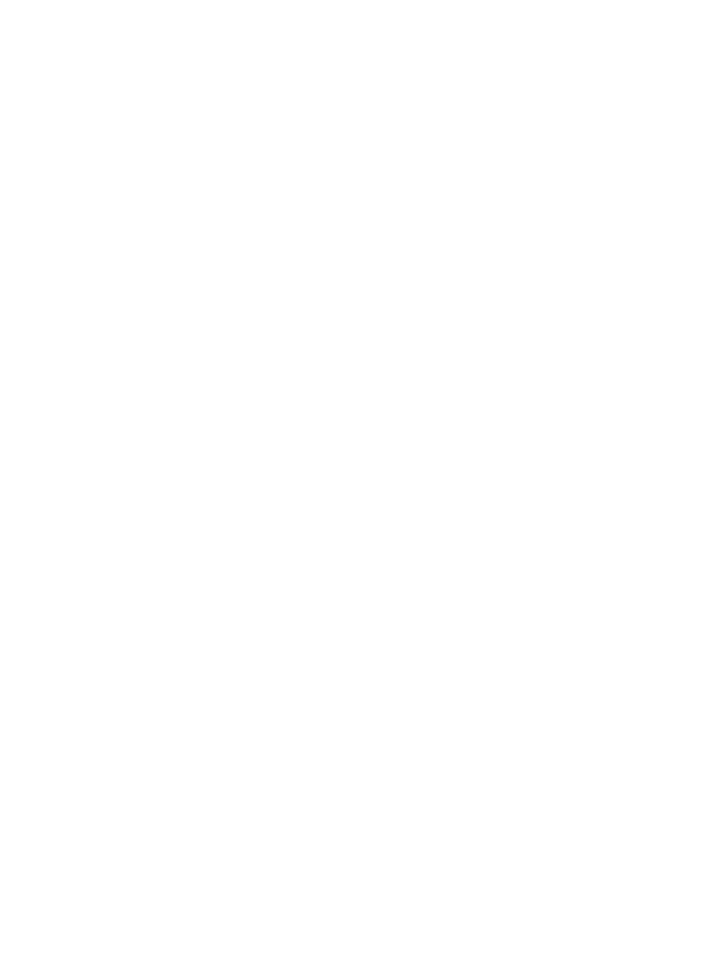
ทําสิ่งหนึ่งสิ่งใดดังตอไปนี้ ทั้งนี้ขึ้นอยูกับสถานะของเครื่องพิมพ
a
. ถาเครื่องพิมพอยูในสถานะ Offline (ออฟไลน) ใหคลิกขวาที่
เครื่องพิมพ และเลือก Use Printer Online (ใชเครื่องพิมพแบบ
ออนไลน)
b
. ถาเครื่องพิมพอยูในสถานะ Paused (หยุดชั่วคราว) ใหคลิกขวาที่
เครื่องพิมพ และเลือก Resume Printing (เริ่มพิมพตอไป)
4.
ลองใชงานเครื่องพิมพนี้ผานเครือขาย
Mac OS X
1.
คลิก System Preferences (ลักษณะที่ตองการของระบบ) ใน Dock
แลวคลิก Print & Fax (พิมพและสงโทรสาร) หรือ Print & Scan
(พิมพและสแกน)
2.
เลือกเครื่องพิมพ แลวคลิก Open Print Queue (เปิดคิวการพิมพ)
3.
หากงานพิมพยังคางอยู ใหคลิก Resume (กลับสูการทํางาน)
4.
หากเครื่องพิมพถูกหยุดชั่วคราว ใหคลิก Resume Printer (เครื่องพิมพ
กลับสูการทํางาน)
ถาคุณใชงานเครื่องพิมพหลังจากปฏิบัติตามขั้นตอนขางตนนี้แลว แตพบวายังมี
ปัญหาอยู แสดงวาไฟรวอลลอาจขัดขวางการทํางาน
ถาคุณยังไมสามารถใชงานเครื่องพิมพผานเครือขายได ใหดําเนินการตอในสวน
ถัดไปสําหรับความชวยเหลือเพิ่มเติมในการแกไขปัญหาเบื้องตน
ขั้นตอนที่ 5: ตรวจสอบวาเครื่องพิมพแบบไรสายถูกตั้งคาเป็นไดรเวอร
เครื่องพิมพเริ่มตน (เฉพาะ Windows เทานั้น)
หากคุณติดตั้งซอฟตแวรของ HP อีกครั้ง โปรแกรมติดตั้งอาจจะสราง ไดรเวอร
เครื่องพิมพเวอรชันที่สองในโฟลเดอร Printers (เครื่องพิมพ) หรือ Printers
บท 5
80
การแกไขปัญหา
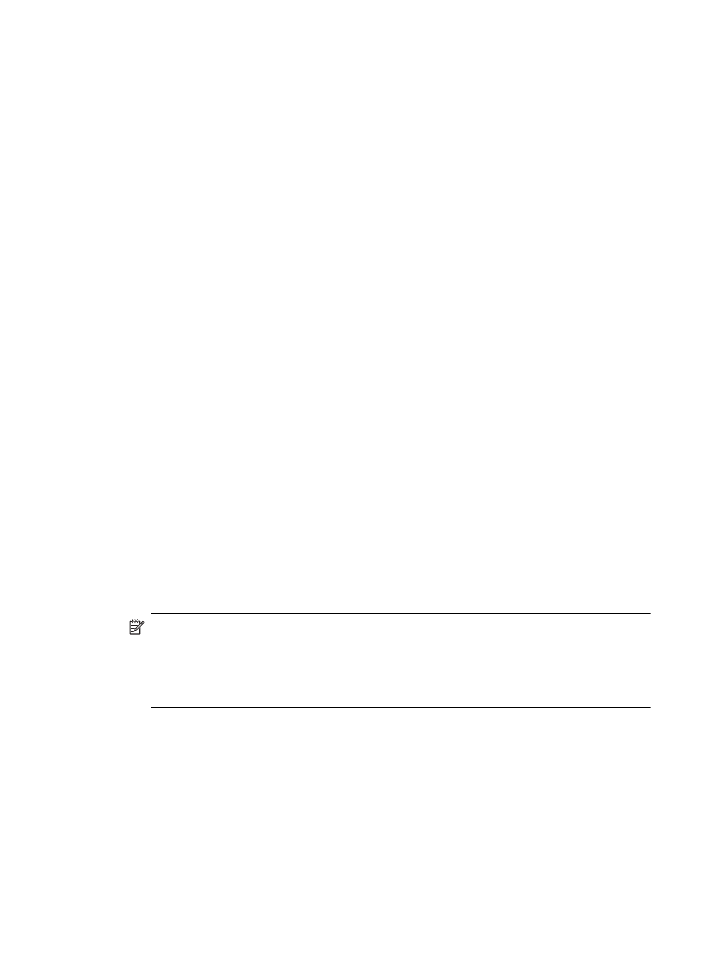
and Faxes (เครื่องพิมพและโทรสาร) หรือ Devices and Printers
(อุปกรณและเครื่องพิมพ) ถาคุณประสบปัญหาในการพิมพหรือเชื่อมตอกับ
เครื่องพิมพ ใหตรวจสอบวาไดตั้งคาเวอรชันที่ถูกตองของไดรเวอรเครื่องพิมพ
เป็นคาเริ่มตน
1.
คลิกที่ Start (เริ่มตน) จากนั้นคลิกที่ Printers (เครื่องพิมพ) หรือ
Printers and Faxes (เครื่องพิมพและโทรสาร) หรือ Devices and
Printers (อุปกรณและเครื่องพิมพ)
- หรือ -
คลิกที่ Start (เริ่มตน) คลิกที่ Control Panel (แผงควบคุม) แลวดับเบิล
คลิกที่ Printers (เครื่องพิมพ)
2.
ตรวจสอบวาไดเชื่อมตอเวอรชันของไดรเวอรเครื่องพิมพในโฟลเดอร
Printers (เครื่องพิมพ) หรือ Printers and Faxes (เครื่องพิมพและ
โทรสาร) Devices and Printers (อุปกรณและเครื่องพิมพ) แบบไรสาย
แลว:
a
. คลิกขวาที่ไอคอนเครื่องพิมพ จากนั้น คลิกที่ Properties
(คุณสมบัติ)Document Defaults (คาเริ่มตนของเอกสาร) หรือ
Printing Preferences (ลักษณะงานพิมพที่ตองการ)
b